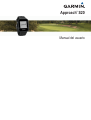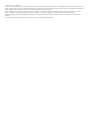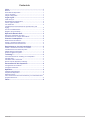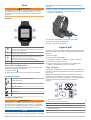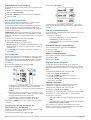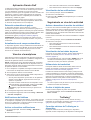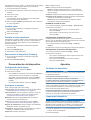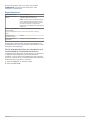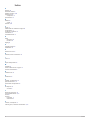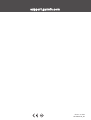Approach
®
S20
Manual del usuario

© 2016 Garmin Ltd. o sus subsidiarias
Todos los derechos reservados. De acuerdo con las leyes de copyright, este manual no podrá copiarse, total o parcialmente, sin el consentimiento por escrito de Garmin. Garmin se reserva el
derecho a cambiar o mejorar sus productos y a realizar modificaciones en el contenido de este manual sin la obligación de comunicar a ninguna persona u organización tales modificaciones o
mejoras. Visita www.garmin.com para ver actualizaciones e información adicional sobre el uso de este producto.
Garmin
®
, el logotipo de Garmin y Approach
®
son marcas comerciales de Garmin Ltd. o sus subsidiarias, registradas en los Estados Unidos y en otros países. Garmin Connect
™
, Garmin
Express
™
y Garmin Golf
™
son marcas comerciales de Garmin Ltd. o sus subsidiarias. Estas marcas comerciales no se podrán utilizar sin autorización expresa de Garmin.
La marca y los logotipos de Bluetooth
®
son propiedad de Bluetooth SIG, Inc., y se utilizan bajo licencia por Garmin. Otras marcas y nombres comerciales pertenecen a sus respectivos
propietarios.
El número de registro COFETEL/IFETEL puede ser revisado en el manual a través de la siguiente página de internet.

Contenido
Inicio................................................................................ 1
Botones.......................................................................................1
Encendido del dispositivo........................................................... 1
Iconos de estado........................................................................ 1
Cargar el dispositivo................................................................... 1
Jugar al golf.................................................................... 1
Vista de hoyos............................................................................ 1
Desplazamiento del banderín..................................................... 2
Ver los golpes medidos.............................................................. 2
Ver obstáculos............................................................................ 2
Visualización de las distancias de aproximación y del
dogleg......................................................................................... 2
Uso del cuentakilómetros........................................................... 2
Registro de la puntuación........................................................... 2
Aplicación Garmin Golf................................................. 3
Detección automática de golpes................................................ 3
Actualizaciones de campos automáticas.................................... 3
Vincular el smartphone.................................................. 3
Notificaciones del teléfono.......................................................... 3
Activar o desactivar notificaciones..............................................3
Visualización de las notificaciones............................................. 3
Seguimiento en vivo de la actividad............................. 3
Activar o desactivar el monitor de actividad............................... 3
Visualización de los totales de pasos......................................... 3
Utilizar alerta de inactividad........................................................ 3
Ocultar el objetivo de pasos....................................................... 3
TruSwing™......................................................................3
Consultar métricas de TruSwing en tu dispositivo...................... 3
Cambiar palos.............................................................................4
Cambiar la mano dominante.......................................................4
Desconectar el dispositivo TruSwing.......................................... 4
Personalización del dispositivo.................................... 4
Configuración de la alarma......................................................... 4
Configurar el sistema.................................................................. 4
Apéndice......................................................................... 4
Cuidados del dispositivo............................................................. 4
Limpieza del dispositivo.............................................................. 4
Especificaciones......................................................................... 5
Ver la información sobre las normativas y la conformidad de la
etiqueta electrónica.....................................................................5
Índice............................................................................... 6
Contenido i


Inicio
ADVERTENCIA
Consulta la guía Información importante sobre el producto y tu
seguridad que se incluye en la caja del producto y en la que
encontrarás advertencias e información importante sobre el
producto.
Botones
À
UP
Mantenlo pulsado para encender y apagar el dispositivo.
Selecciona estos botones para desplazarte por los menús,
los hoyos y la configuración.
Á
DOWN Selecciona estos botones para desplazarte por los menús,
los hoyos y la configuración.
Â
OK Selecciona este botón para elegir opciones de menús y
aceptar mensajes. Durante una partida, selecciona este
botón para acceder a funciones de juego.
Mantenlo pulsado para activar la retroiluminación.
Ã
BACK Selecciona este botón para volver al menú anterior.
Encendido del dispositivo
La primera vez que enciendas el dispositivo, se te pedirá que
ajustes la configuración del sistema.
1
Mantén pulsado .
2
Sigue las instrucciones que se muestran en la pantalla.
Iconos de estado
Estado de la señal inalámbrica Bluetooth
®
Estado de la batería
Calorías quemadas
Distancia recorrida
Pasos dados
Salida de sol
Puesta de sol
Cargar el dispositivo
ADVERTENCIA
Este dispositivo contiene una batería de ión-litio. Consulta la
guía Información importante sobre el producto y tu seguridad
que se incluye en la caja del producto y en la que encontrarás
advertencias e información importante sobre el producto.
AVISO
Para evitar la corrosión, limpia y seca totalmente los contactos y
la zona que los rodea antes de cargar el dispositivo o conectarlo
a un ordenador. Consulta las instrucciones de limpieza en el
apéndice.
1
Alinea los topes del cargador con los contactos de la parte
posterior del dispositivo y conecta correctamente el clip
cargador
À
al dispositivo.
2
Conecta el cable USB a un puerto de carga USB.
3
Carga por completo el dispositivo.
4
Pulsa
Á
para retirar el cargador.
Jugar al golf
Para poder jugar al golf, debes esperar hasta que el dispositivo
detecte las señales de satélite, lo cual puede tardar de 30 a 60
segundos.
1
Selecciona OK.
2
Selecciona Iniciar recorrido.
El dispositivo localiza los satélites y calcula tu ubicación.
3
Selecciona un campo de la lista.
4
Sigue las instrucciones que aparecen en pantalla para
realizar la configuración e iniciar un recorrido.
Vista de hoyos
El dispositivo muestra el hoyo que estás jugando actualmente y
realiza la transición automáticamente cuando te desplazas a un
nuevo hoyo.
NOTA: de manera predeterminada, el dispositivo calcula la
distancia a la zona delantera, el centro y la zona trasera del
green. Si conoces la posición del banderín, puedes establecerla
de forma más precisa (Desplazamiento del banderín,
página 2).
À
Número del hoyo actual.
Á
Distancia a la ubicación del banderín.
Â
Distancia hasta la zona trasera del green.
Ã
Distancia hasta la zona delantera del green.
Ä
Vista aproximada del green. La posición del banderín se indica
mediante el símbolo +.
Å
Par del hoyo.
Inicio 1

Desplazamiento del banderín
Puedes mirar más de cerca el green y mover la ubicación del
banderín.
1
Durante una partida de golf, selecciona OK.
2
Selecciona Mover bandera.
3
Pulsa UP o DOWN para mover la posición del banderín.
4
Selecciona OK.
Ver los golpes medidos
Para que el dispositivo pueda detectar y medir los golpes
automáticamente, debes activar la puntuación.
Tu dispositivo incluye funciones automáticas de detección y
registro de golpes. Cada vez que realizas un golpe en un
fairway, el dispositivo registra la distancia del golpe para que
puedas verla más tarde.
SUGERENCIA: la detección automática de golpes funciona
mejor cuando llevas el dispositivo en la muñeca de la mano
dominante y el contacto con la pelota es bueno. Los putts no se
detectan.
1
Durante una partida de golf, selecciona OK.
2
Selecciona Distancia del golpe.
Aparecerá la distancia de tu último golpe.
NOTA: la distancia se restablece automáticamente al volver
a golpear la pelota, efectuar un putt en el green o pasar al
siguiente hoyo.
3
Pulsa DOWN para ver todas las distancias de golpes
registradas.
Ver obstáculos
Puedes ver la distancia a los obstáculos a lo largo de la calle
para los hoyos de par 4 y 5. Los obstáculos que afectan a la
selección del golpe se muestran individualmente o en grupos
para ayudarte a determinar la distancia de aproximación o
rebasamiento.
1
Durante una partida de golf, selecciona OK.
2
Selecciona Obstáculos.
• La distancia a la parte delantera
À
y la parte trasera
Á
de
los obstáculos más cercanos aparece en la pantalla.
• El tipo de obstáculo
Â
se indica en la parte superior de la
pantalla.
• El green se representa mediante un semicírculo
Ã
en la
parte superior de la pantalla. La línea que aparece debajo
del green representa el centro de la calle.
• Los obstáculos
Ä
se muestran debajo del green en
ubicaciones aproximadas en relación con la calle.
3
Pulsa UP o DOWN para ver otros obstáculos para el hoyo
actual.
Visualización de las distancias de
aproximación y del dogleg
Puedes ver una lista con las distancias de aproximación y del
dogleg para los hoyos de par 4 y 5.
1
Durante una partida de golf, selecciona OK.
2
Selecciona Aproximac..
Las distancias de aproximación y del dogleg
À
, así como la
distancia para alcanzar cada aproximación
Á
aparecen en la
pantalla.
Uso del cuentakilómetros
Puedes utilizar el cuentakilómetros para registrar el tiempo y la
distancia recorrida.
Selecciona una opción:
• Si no estás realizando un recorrido, selecciona
Cuentakmtrs. en el menú principal.
• Si estás realizando un recorrido, selecciona OK >
Cuentakmtrs..
Restablecimiento del cuentakilómetros
1
En el menú principal, selecciona Cuentakmtrs..
2
Selecciona OK.
3
Selecciona Restablecer.
Apagar el cuentakilómetros
1
En el menú principal, selecciona Cuentakmtrs..
2
Selecciona OK.
3
Selecciona Apagar.
Registro de la puntuación
Cuando la puntuación esté activada, se te pedirá que
introduzcas tu puntuación cuando estés en el green. Puedes
ajustar la puntuación manualmente en cualquier momento del
juego.
1
Durante una partida de golf, selecciona OK.
2
Selecciona Tarjeta de puntuación.
3
Pulsa UP o DOWN para seleccionar un hoyo y, a
continuación, pulsa OK.
4
Pulsa UP o DOWN para establecer la puntuación y, a
continuación, pulsa OK.
Registrar estadísticas
Para grabar estadísticas, debes activar el registro de
estadísticas (Configurar el sistema, página 4).
1
Durante una partida de golf, selecciona OK.
2
Selecciona Tarjeta de puntuación.
3
Establece el número de golpes efectuados y selecciona OK.
4
Establece el número de putts dados y selecciona OK.
5
Selecciona una opción:
• Si el golpe desde el tee llega al fairway, selecciona En la
calle.
• Si el golpe desde el tee no alcanza el fairway, selecciona
Perdida izqda. o Perdida dcha..
Tus estadísticas se grabarán en tu tarjeta de puntuación.
Puedes ver la tarjeta de puntuación mediante las aplicaciones
Garmin Connect
™
Mobile y Garmin Golf
™
.
2 Jugar al golf

Aplicación Garmin Golf
La aplicación Garmin Golf permite a los golfistas competir entre
sí en diferentes campos. Los más de 41.000 campos cuentan
con una clasificación semanal en la que todos pueden
participar. Tienes la opción de organizar un torneo e invitar a los
jugadores a competir. Puedes cargar tarjetas de puntuación
desde el dispositivo Garmin
®
compatible para ver detalles de
estadísticas y análisis de golpes.
La aplicación Garmin Golf sincroniza tus datos con tu cuenta
Garmin Connect. Puedes descargar la aplicación Garmin Golf
en la tienda de aplicaciones de tu smartphone.
Detección automática de golpes
Tu dispositivo Approach incluye detección y registro
automáticos de golpes. Cada vez que realizas un golpe en un
fairway, el dispositivo registra tu ubicación para poder verla más
tarde en las aplicaciones Garmin Connect Mobile y Garmin Golf.
Debes activar la puntuación para permitir la detección
automática de golpes (Configurar el sistema, página 4).
SUGERENCIA: la detección automática de golpes funciona
mejor cuando el contacto con la pelota es bueno. Los putts no
se detectan.
Actualizaciones de campos automáticas
Tu dispositivo Approach incluye actualizaciones automáticas de
campos con Garmin Connect Mobile. Al conectar el dispositivo
con un smartphone, los campos de golf que usas con más
frecuencia se actualizan automáticamente.
Vincular el smartphone
Para obtener el máximo rendimiento del dispositivo Approach,
debes vincularlo con tu smartphone y realizar la configuración a
través de la aplicación Garmin Connect Mobile.
NOTA: a diferencia de otros dispositivos Bluetooth vinculados
desde la configuración de Bluetooth de tu dispositivo móvil, tu
dispositivo Approach debe vincularse directamente a través de
la aplicación Garmin Connect Mobile.
1
En tu smartphone compatible, descarga e instala la versión
más reciente de la aplicación Garmin Connect Mobile.
2
Abre la aplicación Garmin Connect Mobile.
3
Selecciona una de las opciones para añadir el dispositivo a
tu cuenta de Garmin Connect Mobile:
• Si es el primer dispositivo que vinculas con la aplicación
Garmin Connect Mobile, sigue las instrucciones que
aparecen en pantalla.
• Si ya has vinculado anteriormente otro dispositivo con la
aplicación Garmin Connect Mobile, desde el menú o
, selecciona Dispositivos Garmin > Añadir
dispositivo y sigue las instrucciones que aparecen en
pantalla.
4
En el dispositivo Approach, selecciona OK.
5
En el dispositivo Approach, selecciona Config. > Bluetooth
> Vincular smartphone.
Notificaciones del teléfono
Para recibir las notificaciones del teléfono, es necesario vincular
un smartphone compatible que se encuentre dentro del área de
alcance con el dispositivo. Cuando tu teléfono recibe mensajes,
se envían notificaciones a tu dispositivo.
Activar o desactivar notificaciones
1
En el menú principal, selecciona Config. > Bluetooth >
Notificac..
2
Selecciona una opción:
• Para activar las notificaciones, selecciona Activar.
• Para desactivar las notificaciones, selecciona Apagar.
Visualización de las notificaciones
1
En el menú principal, selecciona Notificac..
2
Selecciona una notificación.
3
Selecciona UP o DOWN para desplazarte por el contenido
de la notificación.
Seguimiento en vivo de la actividad
Activar o desactivar el monitor de actividad
La función de monitor de actividad graba el recuento de pasos
diarios, el objetivo de pasos, la distancia recorrida y las calorías
quemadas de cada uno de los días registrados. Tus calorías
quemadas incluyen las calorías del metabolismo basal más las
calorías de la actividad.
Puedes activar o desactivar el monitor de actividad en cualquier
momento.
1
En el menú principal, selecciona Monitor de actividad.
2
Selecciona una opción:
• Para activar las funciones de monitor de actividad,
selecciona Activar.
• Para desactivar las funciones de monitor de actividad,
selecciona Apagar.
Visualización de los totales de pasos
Para poder ver los totales de pasos, primero debes activar el
monitor de actividad (Activar o desactivar el monitor de
actividad, página 3).
En la pantalla del reloj, selecciona UP o DOWN para ver el
recuento acumulado de pasos, el objetivo de pasos, la
distancia recorrida y las calorías quemadas.
Utilizar alerta de inactividad
Para poder utilizar la alerta de inactividad, debes activar el
monitor de actividad y la alerta de inactividad (Activar o
desactivar el monitor de actividad, página 3).
Permanecer sentado durante mucho tiempo puede provocar
cambios metabólicos no deseados. La alerta de inactividad te
recuerda que necesitas moverte. Tras una hora de inactividad,
aparecen el mensaje Muévete y la línea de inactividad. El
dispositivo también emite pitidos si están activados los tonos
audibles (Configuración de los tonos del dispositivo,
página 4).
Ve a dar un paseo corto (al menos un par de minutos) para
restablecer la alerta de inactividad.
Ocultar el objetivo de pasos
Puedes ocultar el objetivo de pasos de la pantalla.
En el menú principal, selecciona Monitor de actividad >
Meta > Ocultar.
TruSwing
™
La función TruSwing te permite ver las métricas de swing
registradas en el dispositivo TruSwing. Visita www.garmin.com
/golf para comprar un dispositivo TruSwing.
Consultar métricas de TruSwing en tu
dispositivo
Para poder utilizar la función TruSwing en tu dispositivo
Approach, debes comprobar que tu dispositivo TruSwing está
Aplicación Garmin Golf 3

instalado firmemente en el palo. Consulta el manual del usuario
del dispositivo TruSwing para obtener más información.
1
Enciende el dispositivo TruSwing.
2
En el dispositivo Approach, selecciona TruSwing en el menú
principal.
3
Selecciona un palo.
4
Efectúa un golpe.
Las mediciones de swing aparecerán en el dispositivo
Approach después de cada swing.
5
Selecciona UP o DOWN para desplazarte por las métricas
de swing registradas.
Cambiar palos
1
En el menú de TruSwing de tu dispositivo Approach,
selecciona OK.
2
Selecciona Cambiar palo.
3
Selecciona un palo.
Cambiar la mano dominante
El dispositivo TruSwing utiliza tu mano dominante para calcular
los datos de análisis de swing correctos. Puedes utilizar tu
dispositivo Approach para cambiar tu mano dominante en
cualquier momento.
1
En el menú de TruSwing de tu dispositivo Approach,
selecciona OK.
2
Selecciona Swing de golf.
3
Selecciona tu mano dominante.
Desconectar el dispositivo TruSwing
1
En el menú de TruSwing de tu dispositivo Approach,
selecciona OK.
2
Selecciona Cerrar TruSwing.
Personalización del dispositivo
Configuración de la alarma
1
En el menú principal, selecciona Alarma.
2
Selecciona una opción:
• Para establecer una alarma nueva, selecciona Activar y
sigue las instrucciones que aparecen en pantalla.
• Para editar una alarma existente, selecciona Editar
alarma y sigue las instrucciones que aparecen en
pantalla.
• Para desactivar la alarma, selecciona Apagar.
Configurar el sistema
En el menú principal, selecciona Config..
Tema de color: permite establecer el tema de color para la
pantalla (Establecer el tema de color, página 4).
Perfil del usuario: permite establecer el género, el año de
nacimiento, la altura y el peso en el perfil de usuario
(Configuración del perfil del usuario, página 4).
Bluetooth: activa la tecnología Bluetooth y muestra la
configuración de las notificaciones.
Tonos: permite activar o desactivar los tonos audibles
(Configuración de los tonos del dispositivo, página 4).
Registro de estadísticas: activa el registro de estadísticas
detalladas durante una partida de golf.
Seguimiento: permite realizar un seguimiento de los palos
utilizados y establecer la distancia del driver.
Puntuación: activar la puntuación.
Hora: establece la hora.
Idioma: configura el idioma del dispositivo.
NOTA: al cambiar el idioma del texto, no se modifica el
idioma de los datos introducidos por el usuario ni el de los
datos de mapas.
Unidades: establece la unidad de medida para las distancias.
Actualización de software: actualiza el software del dispositivo
cuando hay actualizaciones disponibles.
NOTA: para recibir actualizaciones de software, debes
conectarte a Garmin Connect Mobile.
Establecer el tema de color
1
En el menú principal, selecciona Config. > Tema de color.
2
Selecciona una opción:
• Para mostrar un fondo oscuro con texto luminoso,
selecciona Noche.
• Para mostrar un fondo luminoso con texto oscuro,
selecciona Día.
Configuración del perfil del usuario
Puedes actualizar los ajustes de género, año de nacimiento,
altura y peso. El dispositivo utiliza esta información para calcular
ajustes de monitor de actividad precisos.
1
En el menú principal, selecciona Config. > Perfil del
usuario.
2
Selecciona una opción para ajustar la configuración del perfil.
Configuración de los tonos del dispositivo
1
En el menú principal, selecciona Config. > Tonos.
2
Selecciona una opción:
• Para activar o desactivar los tonos al pulsar los botones,
selecciona Tonos teclas.
• Para activar o desactivar los tonos de las alertas,
selecciona Tonos alerta.
Apéndice
Cuidados del dispositivo
AVISO
Evita el uso inadecuado y los golpes, ya que esto podría reducir
la vida útil del producto.
Evita pulsar los botones bajo el agua.
No utilices un objeto afilado para limpiar el dispositivo.
No utilices disolventes, productos químicos ni insecticidas que
puedan dañar los componentes plásticos y acabados.
Aclara con cuidado el dispositivo con agua dulce tras exponerlo
a cloro, agua salada, protector solar, cosméticos, alcohol u otros
productos químicos agresivos. La exposición prolongada a
estas sustancias puede dañar la caja.
No guardes el dispositivo en lugares en los que pueda quedar
expuesto durante periodos prolongados a temperaturas
extremas, ya que podría sufrir daños irreversibles.
Limpieza del dispositivo
AVISO
El sudor o la humedad, incluso en pequeñas cantidades,
pueden provocar corrosión en los contactos eléctricos cuando el
dispositivo está conectado a un cargador. La corrosión puede
impedir que se transfieran datos o se cargue correctamente.
1
Limpia el dispositivo con un paño humedecido en una
solución suave de detergente.
2
Seca el dispositivo.
4 Personalización del dispositivo

Después de limpiarlo, deja que se seque por completo.
SUGERENCIA: para obtener más información, visita
www.garmin.com/fitandcare.
Especificaciones
Tipo de pila/batería Ion-litio recargable
Autonomía de la pila/
batería
Solo reloj: hasta 8 semanas
Jugando al golf: hasta 15 horas
NOTA: la autonomía de la batería completa-
mente cargada depende de cuánto tiempo
uses el GPS, la retroiluminación y el modo
de ahorro de energía. La exposición a
temperaturas extremadamente frías también
la reducirá.
Rango de temperatura de
funcionamiento
De -20 ºC a 60 ºC (de -4 ºF a 140 ºF)
Rango de temperatura de
carga
De 5 ºC a 40 ºC (de 40 ºF a 104 ºF)
Clasificación de
resistencia al agua
5 ATM*
Protocolo/frecuencia
inalámbrica
2,4 GHz a 0,7 dBm nominales
*El dispositivo soporta niveles de presión equivalentes a una
profundidad de 50 metros. Para obtener más información, visita
www.garmin.com/waterrating.
Ver la información sobre las normativas y la
conformidad de la etiqueta electrónica
La etiqueta de este dispositivo se suministra por vía electrónica.
La etiqueta electrónica puede proporcionar información
normativa, como los números de identificación proporcionados
por la FCC o las marcas de conformidad regionales, además de
información sobre el producto y su licencia.
1
Selecciona OK para ver el menú principal.
2
Selecciona Acerca de.
Apéndice 5

Índice
A
alarmas 4
almacenar datos 3
análisis de swing 3, 4
aplicaciones 3
smartphone 3
aproximación 2
B
batería 5
cargar 1
botones 1, 4
C
cargar 1
clasificación de resistencia al agua 5
configuración 1
configurar el sistema 4
Connect IQ 3
cuentakilómetros 2
D
datos
almacenar 3
transferir 3
dogleg 2
E
especificaciones 5
estadísticas 2
G
Garmin Connect 3
H
historial, enviar al ordenador 3
I
iconos 1
L
limpiar el dispositivo 4
M
medidas 3
medir la distancia de un golpe 2
monitor de actividad 3
N
notificaciones 3
O
obstáculos 2
P
pantalla, configuración 4
perfil del usuario 1, 4
personalizar el dispositivo 4
S
smartphone 3
vincular 3
T
tarjeta de puntuación 2
Tecnología Bluetooth 1, 3
tonos 4
trayecto
reproducir 1
seleccionar 1
V
vincular, smartphone 3
vista de green, ubicación del banderín 1, 2
6 Índice


support.garmin.com
Octubre de 2018
190-01989-00_0B
-
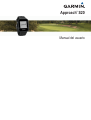 1
1
-
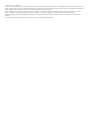 2
2
-
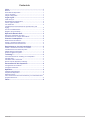 3
3
-
 4
4
-
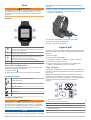 5
5
-
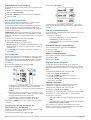 6
6
-
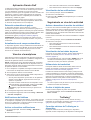 7
7
-
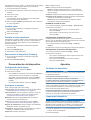 8
8
-
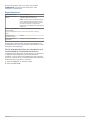 9
9
-
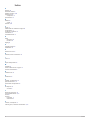 10
10
-
 11
11
-
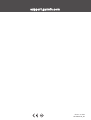 12
12
Garmin Approach® S20 Manual de usuario
- Tipo
- Manual de usuario
- Este manual también es adecuado para
Artículos relacionados
-
Garmin Approach X40 Manual de usuario
-
Garmin Approach® X40 Manual de usuario
-
Garmin Approach X10 Manual de usuario
-
Garmin Approach® S40 Manual de usuario
-
Garmin Approach® S40 El manual del propietario
-
Garmin Approach® G10 Manual de usuario
-
Garmin Approach® S60 Manual de usuario
-
Garmin Approach S60 Manual de usuario
-
Garmin Approach® S5 Manual de usuario
-
Garmin Fenix 6S El manual del propietario